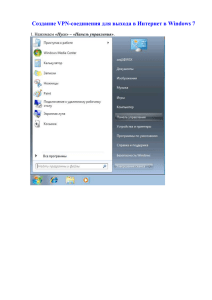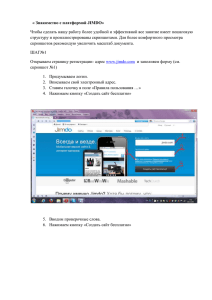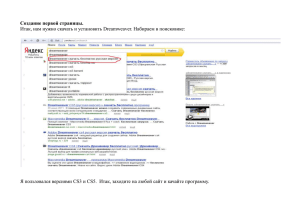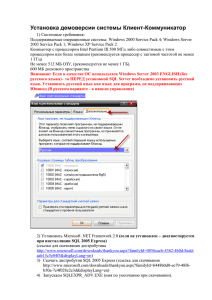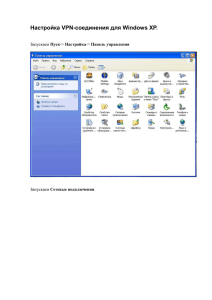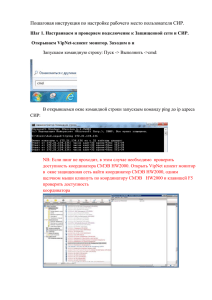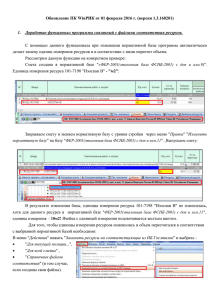Создание VPN-соединения для выхода в Интернет в Windows 8 1. «Панель управления».
реклама
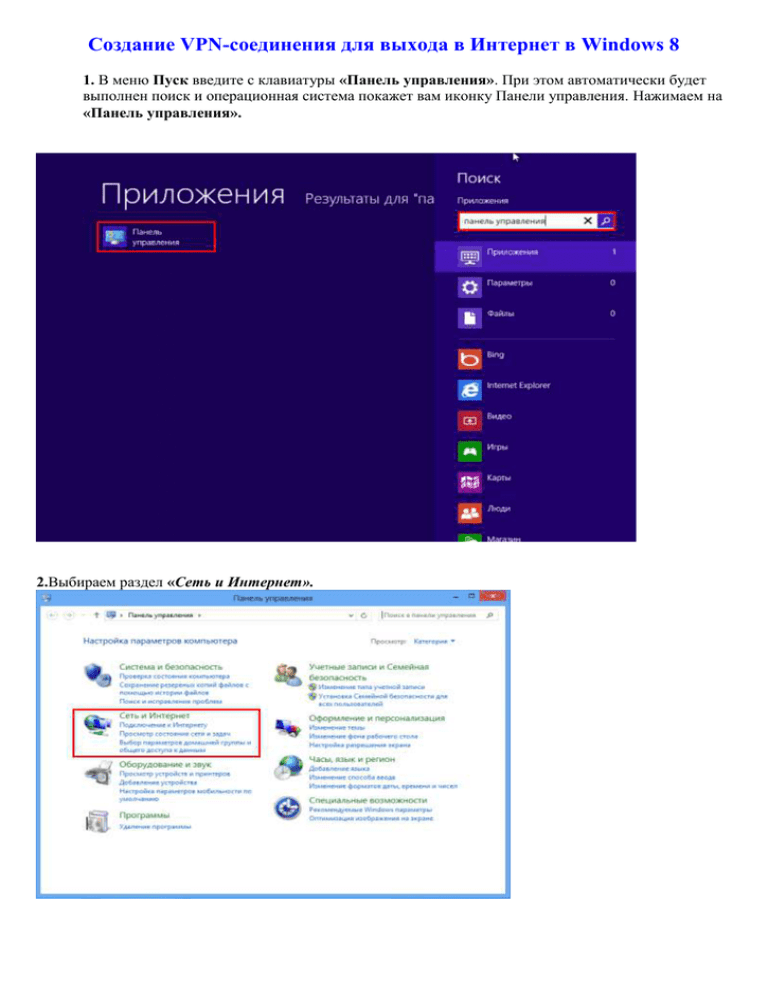
Создание VPN-соединения для выхода в Интернет в Windows 8 1. В меню Пуск введите с клавиатуры «Панель управления». При этом автоматически будет выполнен поиск и операционная система покажет вам иконку Панели управления. Нажимаем на «Панель управления». 2.Выбираем раздел «Сеть и Интернет». 3. Далее переходим «Центр управления сетями и общим доступом». 4. Выбираем «Создание и настройка нового подключения или сети». 5. В открывшемся окне выбираем «Подключение к рабочему месту» и нажимаем «Далее». 6. В следующем окне выбираем «Использовать мое подключение к Интернету (VPN)». 7. На следующей странице выбираем «Отложить настройку к Интернету». 8. В следующем окне вводим: - Интернет-адрес: здесь нужно ввести адрес Вашего VPN- сервера, который можно узнать у системного администратора Вашей сети либо у Вашего провайдера. Адрес vpn.damavik.by указан в качестве примера! - Имя объекта местоназначения: здесь вводим название Вашего соединения. Например, ATLANT. После этого нажимаем «Создать». 9. Слева выбираем «Изменение параметров адаптера». 10. В открывшемся окне щелкните по ярлыку «Atlant» правой кнопкой мыши и выберете пункт «Свойства». 11. Во вкладке «Общие» в графе «Имя компьютера или IP- адрес» должен быть введен адрес Вашего VPN- сервера, который можно узнать у системного администратора Вашей сети либо у Вашего провайдера. Адрес vpn.damavik.by указан в качестве примера! 12. Далее переходим во вкладку «Безопасность». Тип VPN: выбираем «Автоматически» Шифрование данных: ставим «необязательное (подключиться даже без шифрования)». Разрешить следующие протоколы: оставляем галку только на «Протоколе проверки пароля (CHAP)». Нажимаем «ОК». 13. В появившемся окне нажимаем «Да». 14. Нажимаем «ОК» для закрытия окна настроек. Подключение создано и настроено. Кликаем дважды по ярлыку подключения и нажимаем кнопку «Подключить». 17. Вводим Имя пользователя и Пароль выданный Провайдером и нажимаем «OK». Успешной работы!